Cum de a redimensiona imagini software și servicii online
Prin modificarea dimensiunii poate fi înțeleasă ca o modificare în pixeli, iar schimbarea în kilobytes. Trebuie remarcat faptul că schimbarea în pixeli kilobyte schimba automat în câteva ori. Deci, ele nu sunt, de obicei „diferenția“.
Modificarea dimensiunii, puteți utiliza ca software și servicii on-line. În acest caz, câștigă a doua opțiune, deoarece există mult mai rapid. Dar vom lua în considerare toate opțiunile.
Vopseaua de utilitate de utilitate
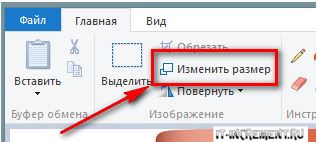
Făcând clic pe ea, veți obține această fereastră. Trebuie doar să introduceți dimensiunile cerute, și apoi - pentru a salva. Asta e tot.
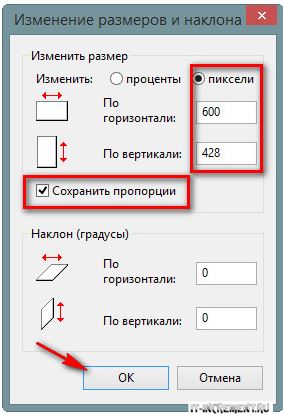
instrument de Adobe Photoshop
Aici, de asemenea, nu este foarte dificil. După deschiderea fișierului dorit în program, găsiți meniul „Image“. Vom avea nevoie de elementul pe care este evidențiat în captura de ecran.
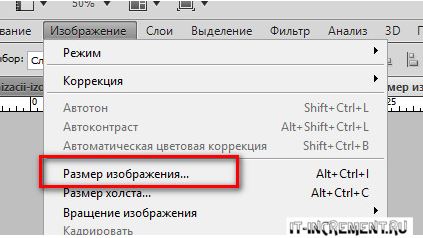
Apoi, atribuiți dimensiunea fotografiei. Nu uitați să păstreze proporțiile, pentru că „greșit“ pixeli schimbare, imaginea va fi să-l puneți blând, nu foarte.
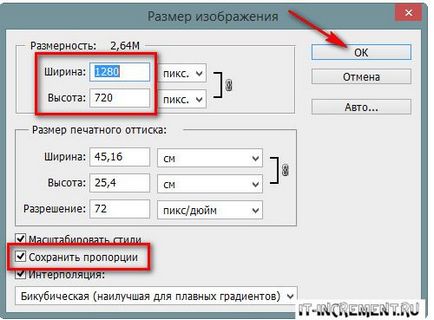
Apoi salvați doar totul.
Această metodă se poate modifica numărul de kilobytes fără redimensionare. Trebuie doar să păstreze în mod corespunzător fotografia, și anume, selectarea unui astfel de element:
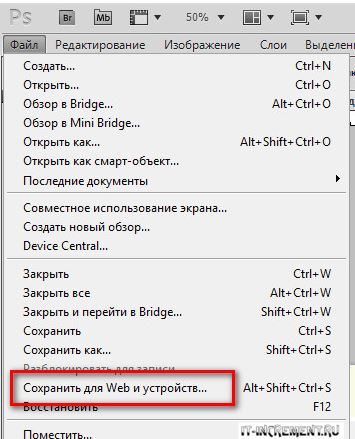
În fereastra următoare, specificați aceleași setări. Dar, lățimea și înălțimea poate fi reglată după cum se dorește.
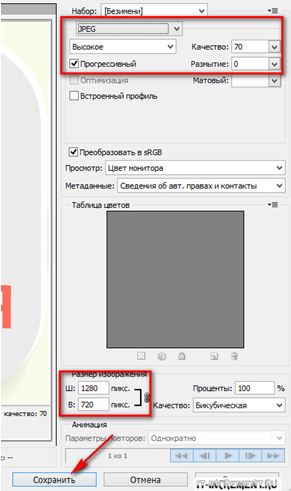
Salvați imaginea și verificați greutatea sa. De exemplu, am „dispărut“ mai mult de 25 KB, și pentru că dimensiunile sunt neschimbate.
O astfel de metodă va apela la webmasteri, deoarece greutatea mai puțin de „umplutura“ a site-ului, cu atât mai repede site-ul în sine este încărcat.
Utilitate Image Resizer
După instalarea sa în meniul contextual la imaginile afișate «Redimensionare imagini» articol. Deci, pentru a utiliza acest utilitar este foarte simplu: selectați imaginea, faceți clic pe elementul din meniu, selectați dimensiunea și toate.
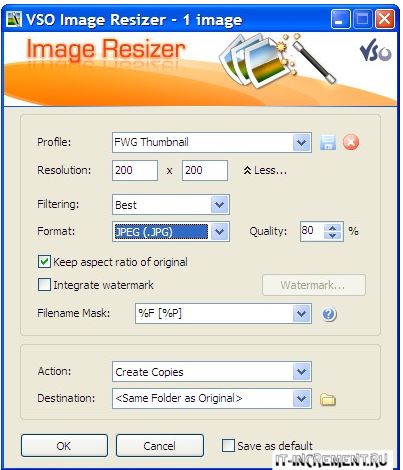
Imaginea modificată va apărea în folderul curent în partea de jos.
Utilitate FastStone Photo Resizer
Pentru a începe, veți avea nevoie de o filă numită «lot converti». Apoi, selectați o fotografie.
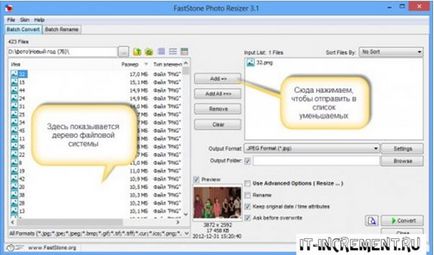
Apoi, pur și simplu introduceți datele necesare, care trebuie să se schimbe.
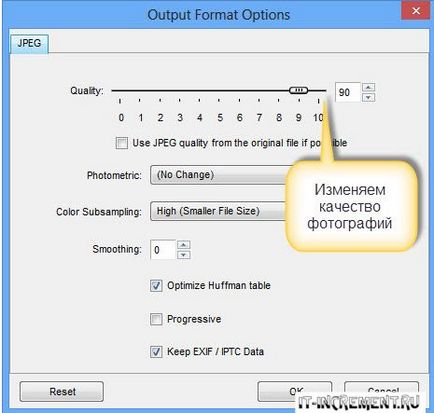
Anexa Irfan View
Pentru a începe, deschide imaginea cu ajutorul acestei aplicații. meniul „Image“, atunci veți avea nevoie. Selectați același element ca și în captura de ecran.
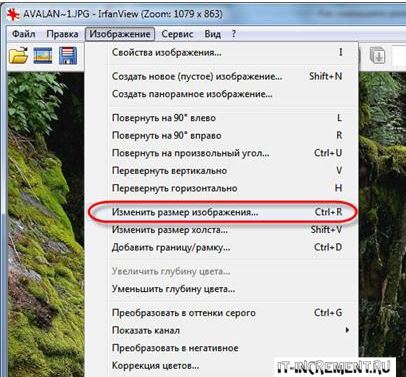
În fereastra nouă, puteți schimba totul cum doriți.

Și, după ce operațiunilor făcut nu uitați să salvați noua imagine.
serviciul Kraken.io
În primul rând alegeți opțiunea de încărcare a imaginilor și de fapt, descărcați-l. Apoi selectați compresie:
- Lossy - puternic;
- Lossless - mici.
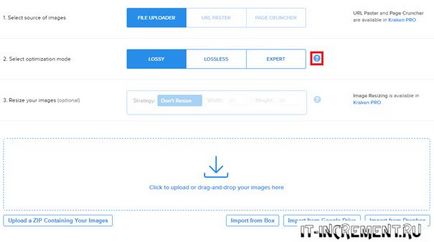
O descriere mai detaliată poate fi accesată făcând clic pe „semnul întrebării“ de lângă fiecare element.
Apoi, aveți posibilitatea să specificați dimensiunea de fotografii, dacă se dorește.
Apoi, pur și simplu faceți clic pe butonul corespunzător. Imaginea dvs. va fi gata în câteva momente, și îl puteți descărca.
Aici, totul este standard: încărcați o fotografie și doar așteptați. Imaginea mea a fost tratată cu câteva secunde, dar greutatea a scăzut în mod semnificativ.
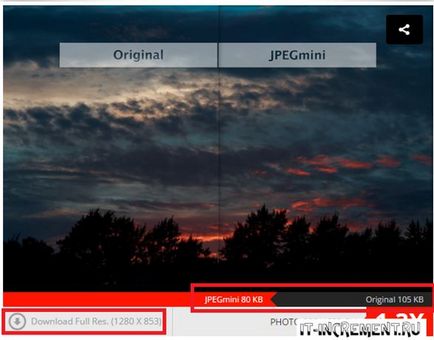
Puteți descărca făcând clic pe butonul de sub rezultat.
Deci, puteți reduce în nici un fel și redimensiona imaginea. În aceeași calitate excelentă ca într-un volum mare, garantat. Toate mijloacele de mai sus sunt bune, asa ca alege unul care este potrivit pentru tine.